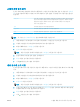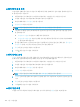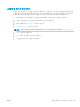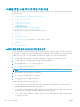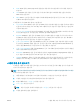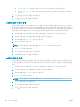HP LaserJet Enterprise Flow MFP M525-User's Guide
스캔의 자동 컬러 감지
문서가 흑백으로만 인쇄되어 있더라도 제품에서는 스캔된 이미지를 컬러로 만들 수 있습니다. 컬러/흑
백
기능을 사용하여 제품이 스캔한 이미지에 사용하는 컬러 설정을 구성하십시오. 다음과 같은 옵션이
있습니다.
자동 감지 이미지를 미리 보고 페이지에 컬러가 포함되는지 확인합니다. 페이지에 컬러가 있으
면 컬러 이미지를 생성합니다. 페이지에 컬러가 없으면 검정 또는 회색조 이미지를
생성합니다
. 검정 및 회색조 이미지는 컬러 이미지보다 파일 크기가 작습니다.
이것이 기본 설정입니다.
컬러 이 제품은 항상 컬러 이미지를 생성합니다.
검정/회색 이 제품은 항상 검정 및 회색조 이미지를 생성합니다.
검정 이 제품은 항상 회색 음영이 없는 검정 이미지만 생성합니다.
참고: 이 기능은 장치 메모리에 저장 옵션에 대해 사용할 수 없습니다.
1. 제품 제어판의 시작 화면에서 스크롤하여 사용하려는 스캔/전송 기능 버튼을 누릅니다.
2. 사용할 스캔/전송 기능에 알맞게 첫 화면에서 필드를 작성합니다.
3. 화면 아래쪽에 있는 기타 옵션 단추를 누릅니다.
4. 컬러/흑백 버튼을 누릅니다.
참고: 버튼이 옵션의 첫 페이지에 없을 경우 기타 옵션 버튼을 다시 누릅니다.
5. 옵션 목록에서 적당한 컬러 설정을 선택합니다.
6. 확인 버튼을 눌러 변경 사항을 저장합니다.
7. 시작 버튼을 눌러 스캔을 시작합니다.
원본 문서의 크기 지정
문서 원본의 페이지 크기를 지정할 수 있습니다. 제품에서는 스캔 이미지를 동일한 페이지 크기에 맞춥
니다.
1. 제품 제어판의 시작 화면에서 스크롤하여 사용하려는 스캔/전송 기능 버튼을 누릅니다.
2. 사용할 스캔/전송 기능에 알맞게 첫 화면에서 필드를 작성합니다.
3. 화면 아래쪽에 있는 기타 옵션 단추를 누릅니다.
4. 원본 크기 버튼을 누릅니다.
참고: 버튼이 옵션의 첫 페이지에 없을 경우 기타 옵션 버튼을 다시 누릅니다.
5. 미리 정의된 페이지 크기 중 하나를 선택하거나 자동 감지 옵션을 선택하여 제품에서 내부 센서를
사용하여 페이지 크기를 결정하도록 지시합니다.
6. 확인 버튼을 눌러 변경 사항을 저장합니다.
7. 시작 버튼을 눌러 스캔을 시작합니다.
KOWW 스캔을 위한 이미지 처리 기능 사용
129